従業員情報に任意で入社形態・役職・職種をその従業員の属性として設定いただけます。
設定いただきますと、各種分析画面にて設定された各属性ごとの数値を観測いただけるようになります。
(例:正社員・派遣社員・アルバイト別の偏差値比較 etc…)
※こちらの機能は2021/02/25以降にサーベイを回答開始した期間でのみ表示可能です。
従業員を編集・設定するには、共通管理画面の『従業員管理』機能を使用します。
(必須アカウント権限:共通管理者 アカウント権限について)
設定方法は主に2つ(Excelを使用したCSV一括設定、管理画面上で行う個別設定)ございます。
[CSV一括設定]
複数の従業員を一括で登録いただけます。(回答者権限のみ)
※Excelの基礎的な操作知識が必要となります。
アップロード時にエラーが発生しないよう、列ごとの入力形式にご注意ください。
また、既存アカウントの情報更新を行う場合は、X列に該当アカウントのシステムキーをご入力いただく必要がございます。
以下の手順通り企業管理画面から、最新の登録情報・システムキーが入力されたCSVファイルをダウンロードして操作いただけますようお願いいたします。
[個別設定]
操作画面上で従業員の基本情報を目視で確認しやすい機能となっております。
各項目別に検索してアカウントを探すことができ、氏名や部署、個別にメールアドレスの変更を行う際におすすめです。
またパスワードを忘れた従業員にまとめて送れる『PW初期化&メール送信』機能もご利用いただけます。
操作手順については以下の通りです。
=======================================================
[CSV一括設定]
①共通管理画面へログインし、左側メニューバーより「従業員管理」を選択します。
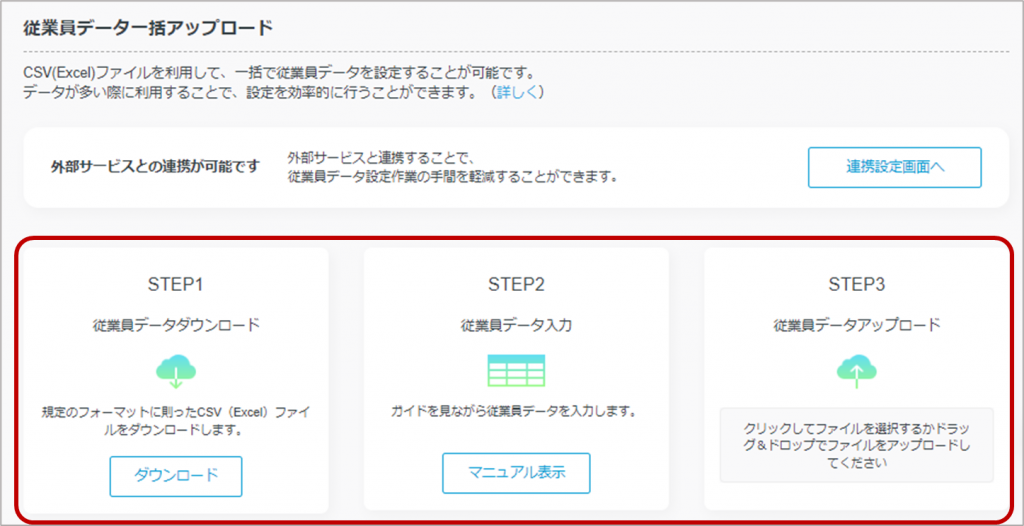
②「STEP1 従業員データダウンロード」より最新のCSVファイルをダウンロードします。
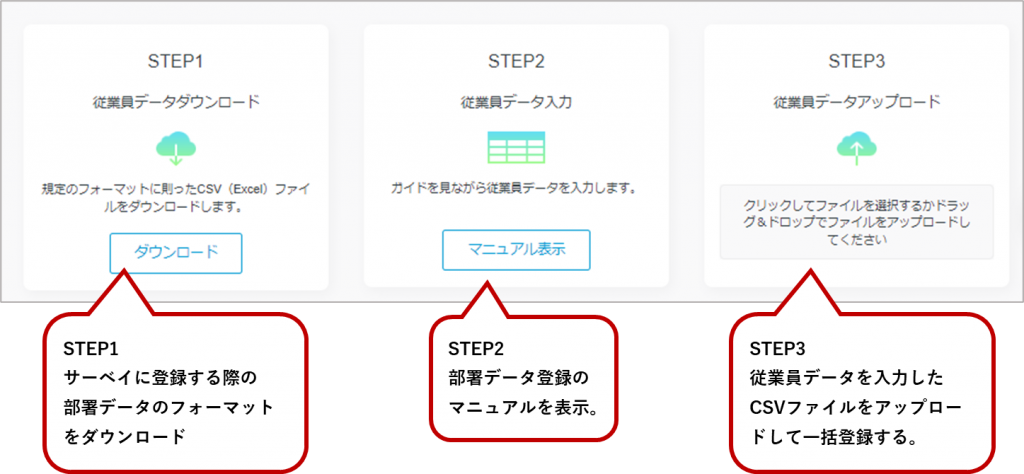
③従業員情報を編集します。(H列~J列)
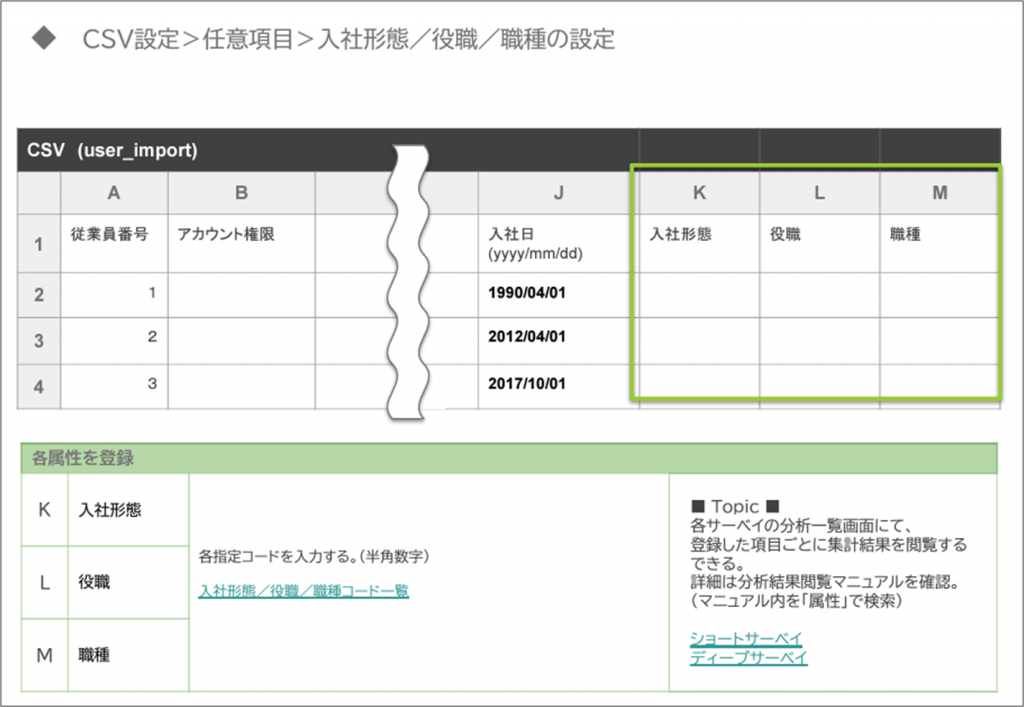
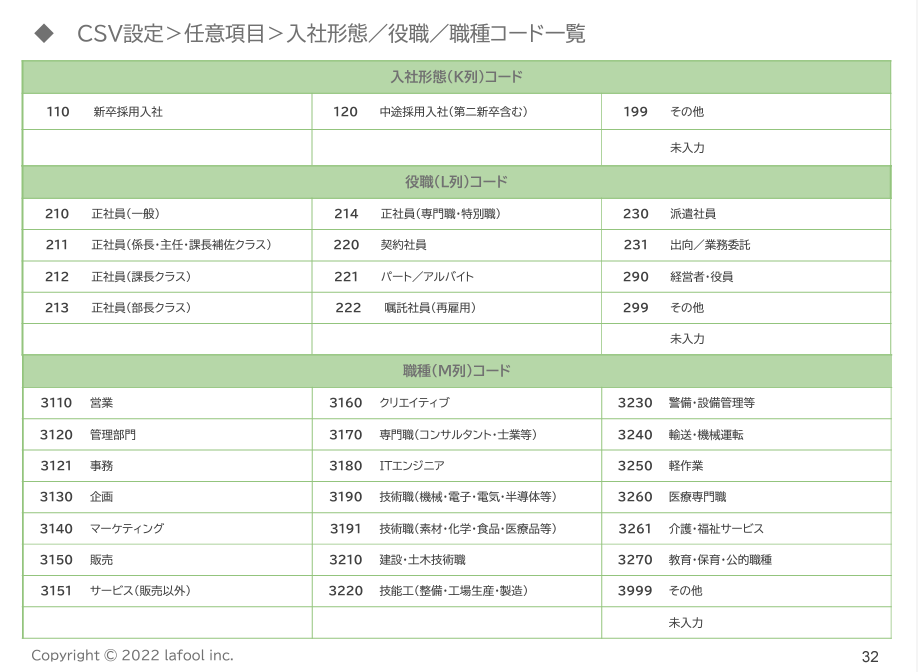
④編集が完了したCSVデータを、『STEP3 従業員データアップロード』へドラッグ&ドロップして登録します。
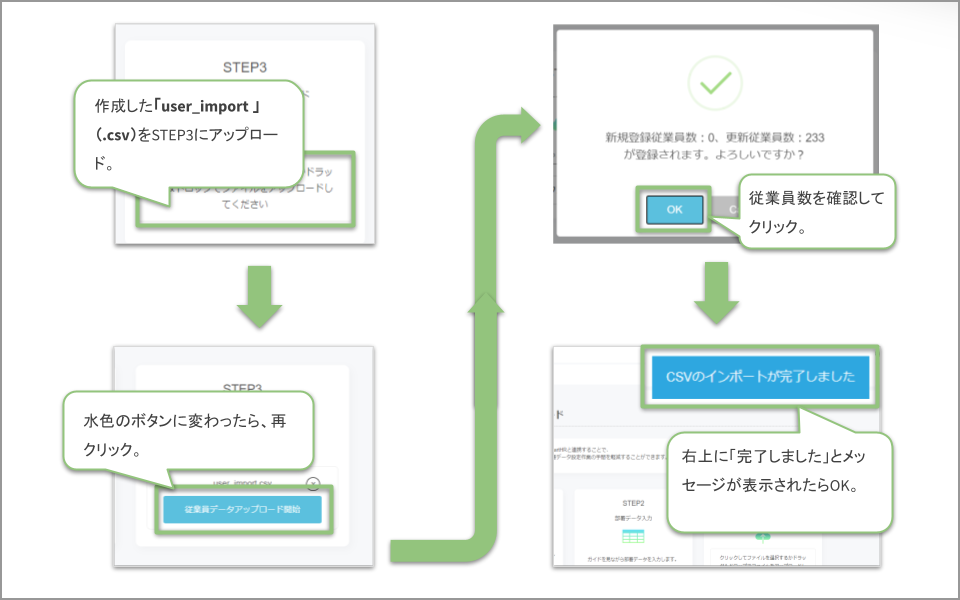
=======================================================
[個別設定]
①共通管理画面へログインし、左側メニューバーより「従業員設定」を選択します。
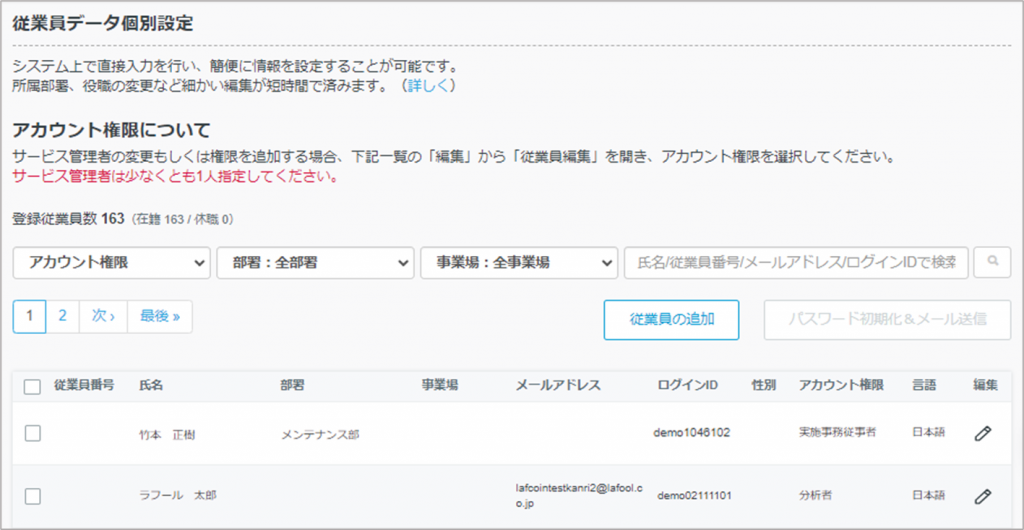
②従業員情報を入力して検索します。
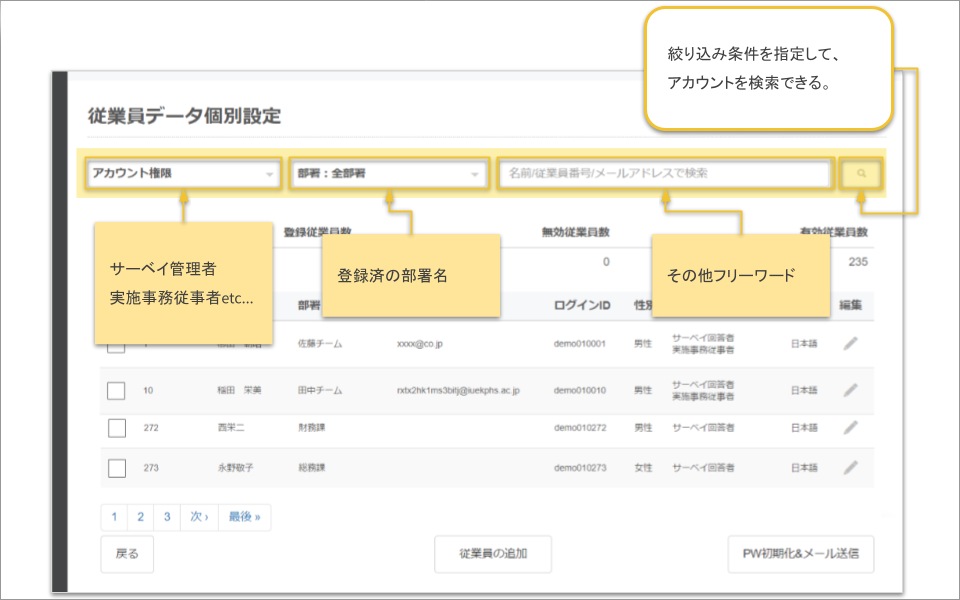
③該当アカウントの行右端の「編集マーク(鉛筆のイラスト)」を選択します。
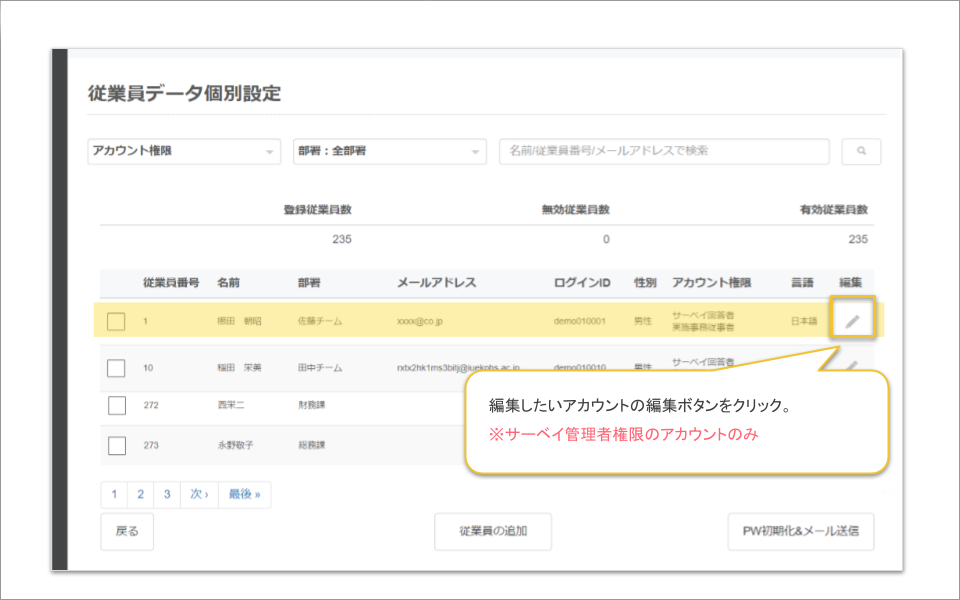
④編集項目を修正します。
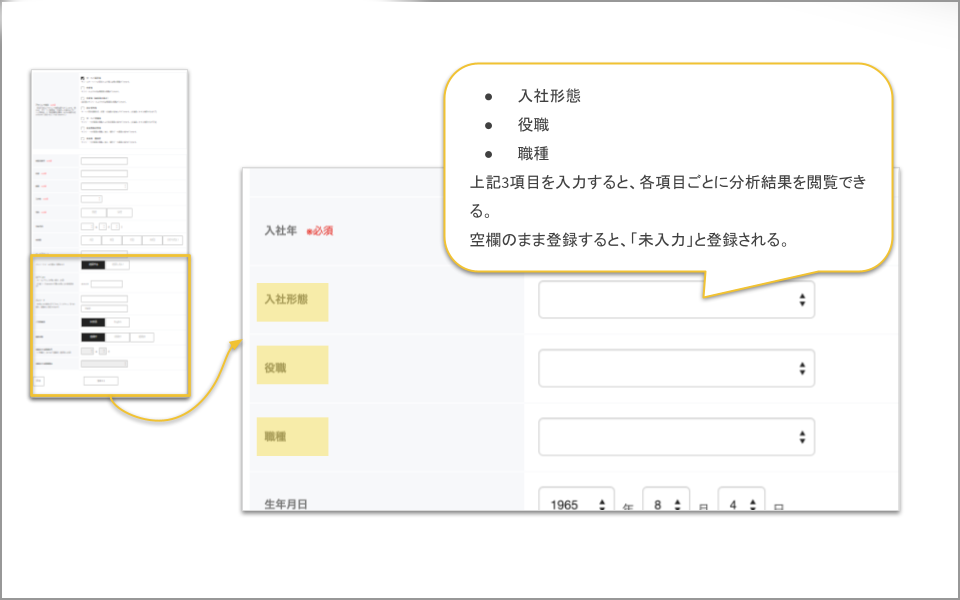
⑤編集完了後、画面最下部の「更新する」を選択して完了です。
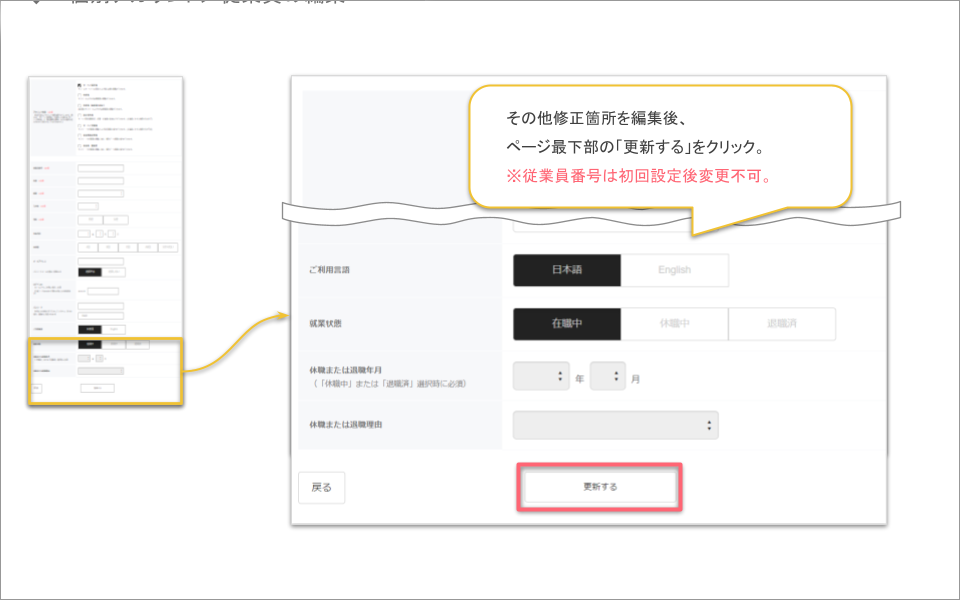
[関連FAQ]
